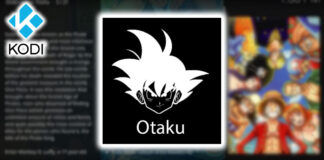A pesar de que por el momento WhatsApp no ha incluido ninguna función que les permita a los usuarios grabar llamadas, existen distintos tipos de métodos que pueden llevarse a cabo para grabarlas de forma simple y gratuita.
Si tienes un terminal Samsung, déjanos decirte que la mayoría de los terminales fabricados por esta compañía cuentan con una función nativa que permite grabar llamadas de WhatsApp. En pocas palabras, no tendrás que descargar ninguna aplicación para realizar esta acción.
¿Cómo grabar llamadas de WhatsApp en un móvil Samsung?
El siguiente tutorial funciona en aquellos móviles Samsung que tienen Android 11 o superior en su interior. Si tu móvil cumple con este requisito, podrás grabar llamadas de WhatsApp siguiendo estos pasos.
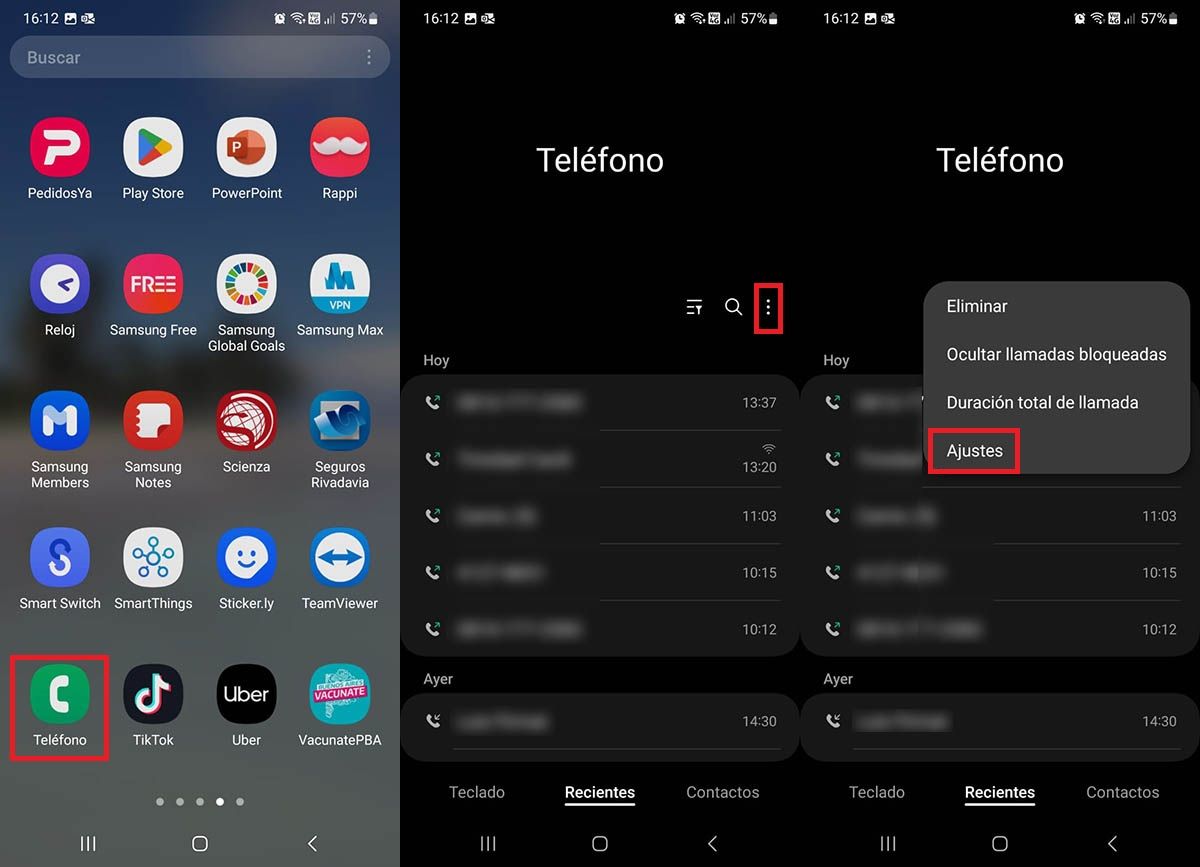
- Primero tendrás que abrir la app “Teléfono” desde tu móvil Samsung.
- Luego, deberás pinchar en los tres pequeños puntos verticales.
- Se desplegará un menú con diversas opciones, pincha sobre la que dice “Ajustes”.
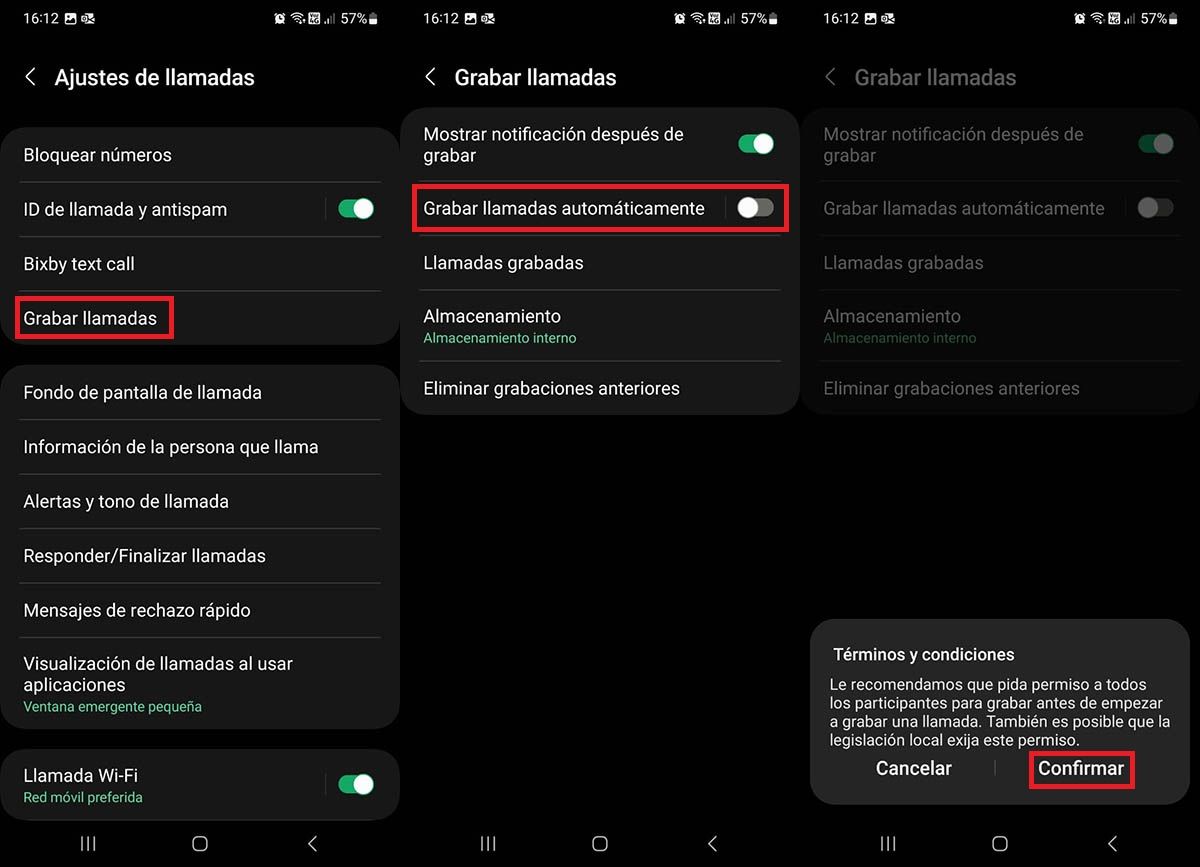
- Ingresa en “Grabar llamadas”.
- Activa la opción “Grabar llamadas automáticamente”.
- Y, por último, pincha en “Confirmar”.
Cuando recibas una llamada de WhatsApp, como así también una llamada común y corriente, tu teléfono Samsung la grabará de forma automática. Las grabaciones se almacenarán en la memoria interna de tu dispositivo móvil.
¿No puedes grabar llamadas de WhatsApp en tu teléfono Samsung?
Si el tutorial que te hemos mostrado arriba no te ha funcionado, ¡no desesperes! Existe un método que puede ser aplicado en la mayoría de los terminales Samsung. El mismo consiste en hacer lo siguiente:
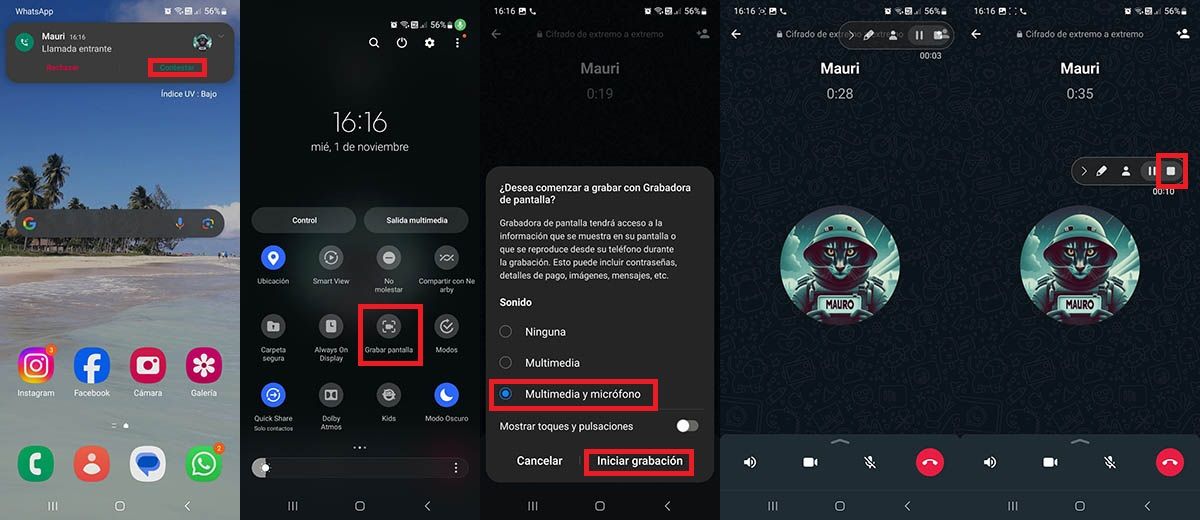
- Contesta la llamada de WhatsApp que quieres grabar.
- Cuando te encuentres respondiendo la llamada, tendrás que desplegar el menú de notificaciones de tu terminal Samsung. Dentro de los accesos directos, deberás pinchar en “Grabar pantalla”.
- Selecciona la opción que dice “Multimedia y micrófono”, y luego dale al botón “Iniciar grabación”.
- Tu móvil Samsung grabará la pantalla y el audio, por lo que la llamada será grabada de forma automática.
- Cuando finalice la llamada de WhatsApp, tendrás que pinchar en el pequeño cuadrado de color blanco para que se almacene la grabación en la memoria interna de tu terminal.
Cabe añadir que hay varias aplicaciones en Play Store que pueden grabar llamadas de WhatsApp de forma automática. Si ninguno de los métodos que te hemos mostrado aquí te han funcionado, te aconsejamos descargar App Call Recorder.
Sin más nada que añadir al respecto, es importante mencionar que la grabación de llamadas está penada por la ley en varios países. Si quieres evitar problemas legales, deberás indicarle a la persona con la que estás hablando que la estás grabando, de esta forma no podrá iniciarte ningún tipo de demanda.